iPhoneブックマークをIEお気に入りを経由してAndroidのFirefoxやChromeへ移行
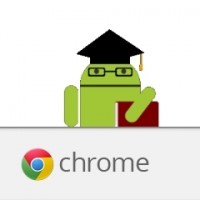 まずはブラウザブックマークだ。iPhoneのSafariでアクセスしていたサイト・使っていたブックマークレットは、Androidからでも利用したい。
まずはブラウザブックマークだ。iPhoneのSafariでアクセスしていたサイト・使っていたブックマークレットは、Androidからでも利用したい。
ただし、Androidに乗り換えたばかりの人には、最初に一つ注意点がある。iPhone用のブラウザは、FirefoxもOperaも、全てブラウザエンジンはデフォルトブラウザ(Safari)と同じだったが、Android用のブラウザには、独自のブラウザエンジンを搭載しているものもある、ということ。日常的に使うブラウザだけに、ブラウザエンジンの善し悪しは重要な問題だ。「ブックマークの移行」の前に、まずは、あんスマの他記事を参考に、自分に合ったブラウザを探して欲しい。
自分に合ったブラウザが見つかったら、いよいよ移行作業だ。iTunesには、iPhoneのブックマークを、母艦PCのIEお気に入りに同期させる機能がある。そして、Windows用のFirefoxやChrome、Sleipnirには、IEお気に入りをインポートする機能がある。さらに、Android版のFirefoxやChrome、Sleipnirには、「母艦PCのブラウザとAndroid上のブラウザとで、ブックマークなどのデータを同期する」という機能が搭載されている。これらの機能を使い、iPhoneブックマークを、Windows用Firefox等のブックマークに読み込ませ、これをAndroid用Firefox等に同期させるのだ。
参考
まずはiPhoneブックマークを母艦IEお気に入りに同期
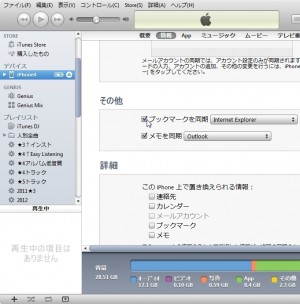 まず、iTunesを使い、iPhone上のブックマークを、母艦PCのInternetExplorerのお気に入りに同期させる
まず、iTunesを使い、iPhone上のブックマークを、母艦PCのInternetExplorerのお気に入りに同期させる
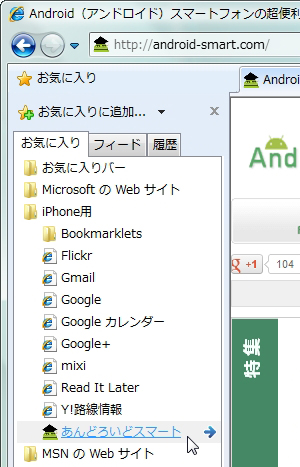 この状態で同期を行わせれば、iPhone上のブックマークがIEお気に入りに追加される
この状態で同期を行わせれば、iPhone上のブックマークがIEお気に入りに追加される
Android上でChromeを使いたい場合
・Chrome – Google Play の Android アプリ
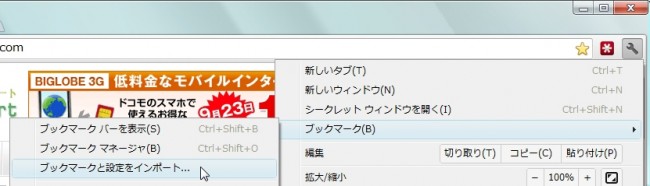 Android上でChromeを使いたい場合は、母艦PC上でChromeを起動し、右上の設定ボタンから「ブックマーク」「ブックマークと設定をインポート」
Android上でChromeを使いたい場合は、母艦PC上でChromeを起動し、右上の設定ボタンから「ブックマーク」「ブックマークと設定をインポート」
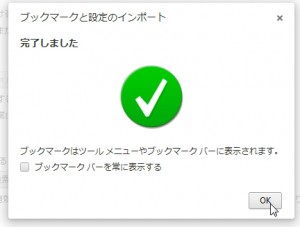 IEお気に入りをインポートする
IEお気に入りをインポートする
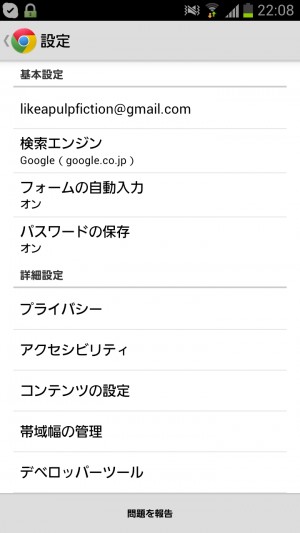 そして、Android上でChromeをインストールし起動。設定ボタン「設定」で「基本設定」に表示されているGMailアカウントをタップ
そして、Android上でChromeをインストールし起動。設定ボタン「設定」で「基本設定」に表示されているGMailアカウントをタップ
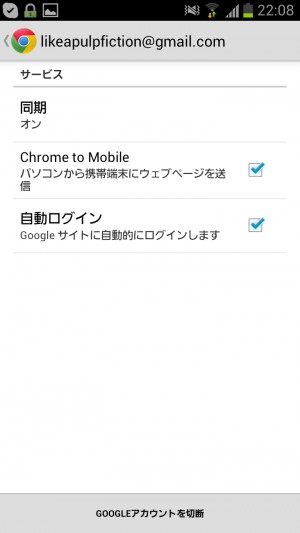 「同期」が「オン」になっていればOK。「オフ」になっている場合はタップし、「すべて同期する」にチェック
「同期」が「オン」になっていればOK。「オフ」になっている場合はタップし、「すべて同期する」にチェック
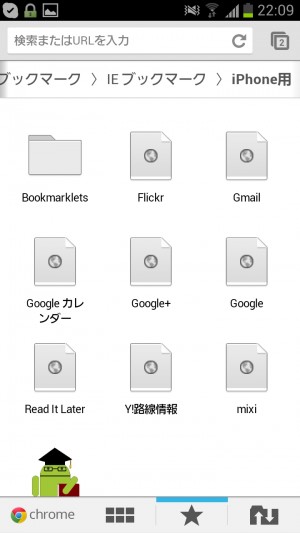 これで、母艦PCのChromeのブックマークと、Android上のChromeのブックマークが同期される。iPhoneのブックマーク → IEお気に入り → 母艦PCのChromeのブックマーク → Android上のChromeのブックマーク、という流れだ
これで、母艦PCのChromeのブックマークと、Android上のChromeのブックマークが同期される。iPhoneのブックマーク → IEお気に入り → 母艦PCのChromeのブックマーク → Android上のChromeのブックマーク、という流れだ
Android上でFirefoxを使いたい場合
・Firefox – Google Play の Android アプリ
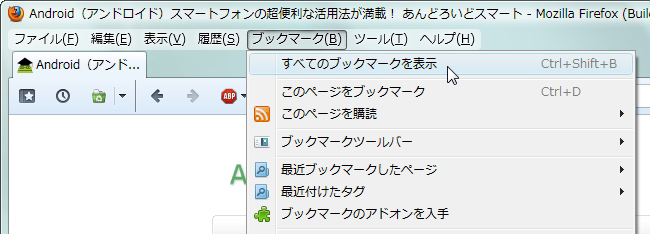 Android上でFirefoxを使いたい場合は、母艦PC上でFirefoxを起動し、「ブックマーク」「すべてのブックマークを表示」
Android上でFirefoxを使いたい場合は、母艦PC上でFirefoxを起動し、「ブックマーク」「すべてのブックマークを表示」
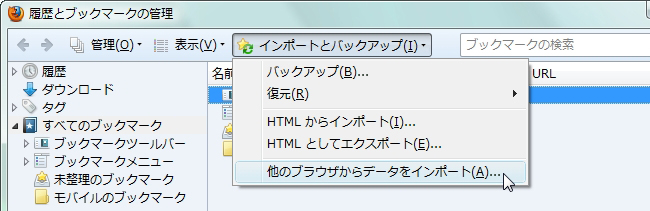 「インポートとバックアップ」「他のブラウザからデータをインポート」。後は指示に従いIEブックマークをインポートする
「インポートとバックアップ」「他のブラウザからデータをインポート」。後は指示に従いIEブックマークをインポートする
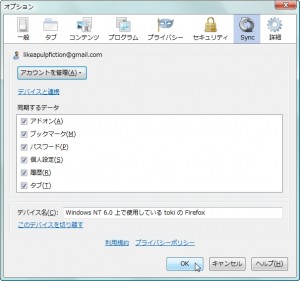 さらに、「ツール」「オプション」内「Sync」でFirefoxSyncの設定を行っておく
さらに、「ツール」「オプション」内「Sync」でFirefoxSyncの設定を行っておく
 そして、Android上でFirefoxをインストールし起動。設定ボタン「設定」内「Firefox Syncで同期」で、母艦PCのFirefoxのブックマークと、Android上のFirefoxのブックマークが同期される。iPhoneのブックマーク → IEお気に入り → 母艦PCのFirefoxのブックマーク → Android上のFirefoxのブックマーク、という流れだ
そして、Android上でFirefoxをインストールし起動。設定ボタン「設定」内「Firefox Syncで同期」で、母艦PCのFirefoxのブックマークと、Android上のFirefoxのブックマークが同期される。iPhoneのブックマーク → IEお気に入り → 母艦PCのFirefoxのブックマーク → Android上のFirefoxのブックマーク、という流れだ
Android上でSleipnirを使いたい場合
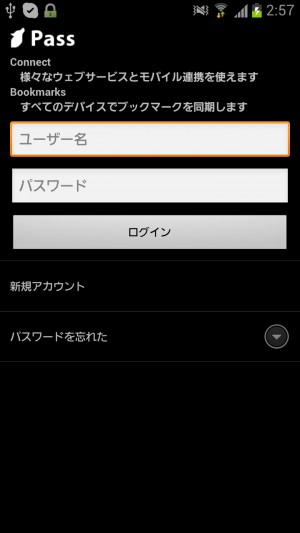 Sleipnirの場合は、IEお気に入りを読み込んだ後、「Fenrir Pass」を使い、母艦PC上Sleipnirのブックマークと、Android用Sleipnirのブックマークを同期させる
Sleipnirの場合は、IEお気に入りを読み込んだ後、「Fenrir Pass」を使い、母艦PC上Sleipnirのブックマークと、Android用Sleipnirのブックマークを同期させる
目次
関連記事

【特集まとめ】iPhoneからAndroidに乗り換えたらカレンダーも音楽もエトセトラも全部移行させる

Androidのブラウザ不問、PCでIE/Firefoxを使っている人のブラウザブックマーク同期アプリ「IE Sync Pro」「Firefox Sync Pro」

標準ブラウザ/OperaMobile/Firefox/Chromeの起動速度やページ表示性能を徹底比較

【特集】Android用ブラウザ界もChrome vs. Firefoxの二強時代に?次世代ブラウザの実力を徹底分析!

iPhoneカレンダーをAndroidカレンダーに移行させる超簡単な二つの方法

パソコンからQRコード生成ブックマークレットで手軽にURLを送信できる!

スクロールが超気持ち良いAndroid最強ブラウザ「Firefox」のオススメポイントと導入方法

【特集まとめ】スクロールが快適で高機能なAndroid最強ブラウザ「Firefox」を今すぐ導入しよう!

連絡先(電話帳)をiPhoneからAndroidに移行させ、さらに顔写真も移行させる
2012年09月23日23時21分 公開 | カテゴリー: ネット情報活用 | キーワード:アプリ, チップス, 特集 | Short URL
ツイート
最新記事
- 肩に乗せるだけで音に包まれる!ウェアラブルネックスピーカー!
- 枕の下に置くピロースピーカー!Bluetooth接続でスマホから音楽を流しながら寝れる!
- 腕に巻いて使えるウェアラブルスピーカー!IPX6防水で急な雨にも安心!
- ミニモバイルバッテリーの新定番!折りたたみ式のLightningコネクター搭載!
- コネクター搭載の3in1モバイルバッテリー!iPhoneもAndroidもおまかせ!
- ケーブル不要でiPhoneもApple Watchも!5000mAhの大容量モバイルバッテリー!
- TSAロック付きスーツケースベルト! 頑丈なロックフックで安心な旅行を!
- 4in1の大容量モバイルバッテリー!スマホもタブレットもゲーム機も!
- 10000mAh大容量ワイヤレスモバイルバッテリー!Apple Watchの充電も出来る!
- コンパクトな手のひらサイズ。だけど、かなりタフ!どこでも使えるバックハンガー!
- ダンボールを挿すだけ!持ち運び出来るダンボールストッカー!
- コンパクトで高品質なケーブル!6in1のユニークデザインなケーブル!
- 洗練されたシンプルなボディバッグ!自由で快適な背負い心地!
- リラックスして座りやすい座椅子!回転するのでパソコンや読書等に最適!
- ゆったりくつろげる、至福の時間!肘つき座椅子!
- 究極進化、三刀流座椅子!ソファの座り心地みたいな回転座椅子!
- 磁力で自分でまとまる!フラット平形タイプのUSB-Cケーブル!
- 首と肩がホッとする枕!首肩温め機能でじんわり温まる!
- USB-Cケーブルだけで使える!アイリスオーヤマ製の27インチモニター!
- 15000mAh大容量モバイルバッテリー!ケーブル内蔵&プラグ付き!
- iPad専用磁気充電式タッチペン!ワイヤレス充電可能なスタイラスペン!
- 寒い季節には欠かせないアイテム!ドリンクを温められるカップウォーマー!
- ワンタッチで飲み物を温められる!デスクで使うのに最適!
- 柔らかい感触!心地良いさわり心地の充電式カイロ!
- 3in1防災対策の充電式カイロ!寒い季節を心地よく、あたたかく過ごそう!
- つけたら2秒ですぐ暖かい!2個セットの充電式カイロ!
- 左の手のひらにフィット!操作しやすいのせ心地のトラックボールワイヤレスマウス!
- 大容量収納可能なビジネスリュック!充実のポケット数!
- 通勤が快適な薄型なのに大容量!ノートパソコンも安全に収納!
- シンプルで洗練されたデザイン!どんな服装にも似合うビジネスリュック!

 【まとめ】Fireタブレットをさらに楽しめる必携アプリ
【まとめ】Fireタブレットをさらに楽しめる必携アプリ まとめ買いがお得なアプリストア専用「Amazonコイン」
まとめ買いがお得なアプリストア専用「Amazonコイン」 グラフィック性能は2倍以上!新旧「Fire HD 10」の処理性能をベンチマーク比較
グラフィック性能は2倍以上!新旧「Fire HD 10」の処理性能をベンチマーク比較 Amazonプライムはドコモやauならクレカ無しでも利用可能!
Amazonプライムはドコモやauならクレカ無しでも利用可能! Amazonプライム会費がギフト券だけでも支払い可能に!(ただし無料体験不可)
Amazonプライム会費がギフト券だけでも支払い可能に!(ただし無料体験不可) 【特集】開発者でない人でも役立つ機能が満載!!USBデバッグ接続を徹底活用せよ
【特集】開発者でない人でも役立つ機能が満載!!USBデバッグ接続を徹底活用せよ ダイソーの「積み重ね整理棚」はFireタブレットを枕の上に固定するのに最適!
ダイソーの「積み重ね整理棚」はFireタブレットを枕の上に固定するのに最適! かわいいキャラが憂鬱な気分を癒してくれるパズルゲーム特集
かわいいキャラが憂鬱な気分を癒してくれるパズルゲーム特集 2000円を切るスマート赤外線リモコンで家電をスマートホーム化!!
2000円を切るスマート赤外線リモコンで家電をスマートホーム化!! Amazon開発者アカウントを作成してAlexaスキルを自作しよう
Amazon開発者アカウントを作成してAlexaスキルを自作しよう FireタブレットでYouTubeを見るなら「NewPipe」
FireタブレットでYouTubeを見るなら「NewPipe」 8コア2GHzに高速化したAmazon「Fire HD 10」の新モデルが登場!
8コア2GHzに高速化したAmazon「Fire HD 10」の新モデルが登場! ポイント還元付きでお得なAmazonギフト券のチャージタイプ
ポイント還元付きでお得なAmazonギフト券のチャージタイプ Amazon「Fire HD 8」タブレットにNewモデルが登場!
Amazon「Fire HD 8」タブレットにNewモデルが登場! 「Fire HD 10」は擬似的な筆圧検知が可能でスケッチブック代わりに最適
「Fire HD 10」は擬似的な筆圧検知が可能でスケッチブック代わりに最適
あんスマソーシャルアカウント